De Fearful.app adware van uw besturingssysteem verwijderen
Mac VirusOok bekend als: Advertenties door Fearful.app
Doe een gratis scan en controleer of uw computer is geïnfecteerd.
VERWIJDER HET NUOm het volledige product te kunnen gebruiken moet u een licentie van Combo Cleaner kopen. Beperkte proefperiode van 7 dagen beschikbaar. Combo Cleaner is eigendom van en wordt beheerd door RCS LT, het moederbedrijf van PCRisk.
Wat voor soort toepassing is Fearful.app?
Tijdens het beoordelen van nieuwe aanmeldingen op de VirusTotal website, ontdekten onze onderzoekers Fearful.app. Bij inspectie hebben we vastgesteld dat deze toepassing deel uitmaakt van de Pirrit adware-familie. Fearful.app werkt als advertentie-ondersteunde software (adware). Dit stukje software voert opdringerige advertentiecampagnes uit.
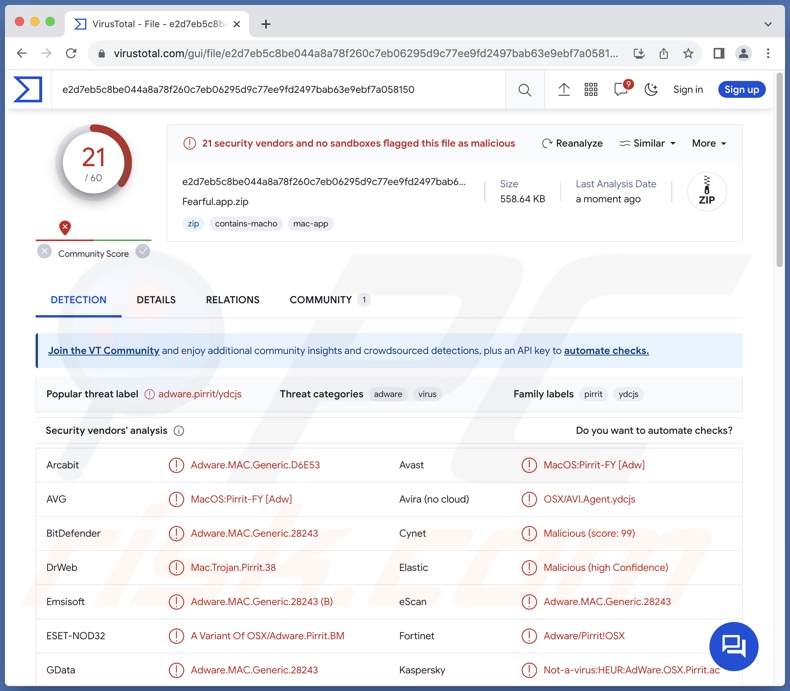
Fearful.app adware overzicht
Adware is ontworpen om de plaatsing van grafische inhoud van derden (bijv. pop-ups, coupons, banners, overlays, enquêtes en andere advertenties) op bezochte websites en/of verschillende interfaces mogelijk te maken.
De advertenties promoten voornamelijk online zwendel, onbetrouwbare/schadelijke software en zelfs malware. Als er op wordt geklikt, kunnen sommige van deze advertenties scripts uitvoeren om downloads/installaties uit te voeren zonder toestemming van de gebruiker.
Het is opmerkelijk dat, hoewel echte producten of diensten kunnen worden aangetroffen via deze advertenties, het hoogst onwaarschijnlijk is dat ze op deze manier worden goedgekeurd door officiële partijen. Het is zeer waarschijnlijk dat deze goedkeuring wordt gegeven door oplichters die de affiliateprogramma's van de inhoud misbruiken om onwettige commissies te krijgen.
Het moet vermeld worden dat reclame-ondersteunde software specifieke voorwaarden kan vereisen om opdringerige reclamecampagnes te leveren (bv. compatibele browser/systeem of geolocatie van de gebruiker, bezoeken aan bepaalde sites, enz.) Ongeacht of Fearful.app advertenties weergeeft - het blijft een bedreiging voor de veiligheid van apparaten en gebruikers.
Hoewel het niet ongewoon is voor Pirrit toepassingen om browser-hijacking functionaliteiten te hebben - Fearful.app vertoonde deze niet tijdens onze analyse.
Bovendien verzamelt adware meestal gevoelige informatie en het traceren van gegevens kan ook tot de mogelijkheden van Fearful.app behoren. Interessante gegevens kunnen zijn: bezochte URL's, bekeken webpagina's, zoekopdrachten, internetcookies, inloggegevens voor accounts, creditcardnummers, enz. Deze kwetsbare informatie kan vervolgens te gelde worden gemaakt door verkoop aan derden.
Samengevat kan de aanwezigheid van software zoals Fearful.app op apparaten leiden tot systeeminfecties, ernstige privacyproblemen, financiële verliezen en zelfs identiteitsdiefstal.
| Naam | Advertenties door Fearful.app |
| Type bedreiging | Adware, Mac-malware, Mac-virus |
| Namen detectie | Avast (MacOS:Pirrit-FY [Adw]), Combo Cleaner (Adware.MAC.Generic.28243), ESET-NOD32 (Een variant van OSX/Adware.Pirrit.BM), Kaspersky (Niet-virus:HEUR:AdWare.OSX.Pirrit.ac), Volledige lijst (VirusTotal) |
| Aanvullende informatie | Deze toepassing behoort tot de Pirrit malware-familie. |
| Symptomen | Je Mac wordt trager dan normaal, je ziet ongewenste pop-upadvertenties, je wordt omgeleid naar dubieuze websites. |
| Verspreidingsmethoden | Misleidende pop-upadvertenties, gratis software-installateurs (bundelen), downloaden van torrentbestanden. |
| Schade | Volgen van internetbrowsers (mogelijke privacyproblemen), weergave van ongewenste advertenties, omleidingen naar dubieuze websites, verlies van privégegevens. |
| Malware verwijderen (Windows) |
Om mogelijke malware-infecties te verwijderen, scant u uw computer met legitieme antivirussoftware. Onze beveiligingsonderzoekers raden aan Combo Cleaner te gebruiken. Combo Cleaner voor Windows DownloadenGratis scanner die controleert of uw computer geïnfecteerd is. Om het volledige product te kunnen gebruiken moet u een licentie van Combo Cleaner kopen. Beperkte proefperiode van 7 dagen beschikbaar. Combo Cleaner is eigendom van en wordt beheerd door RCS LT, het moederbedrijf van PCRisk. |
Voorbeelden van adware
ApplicationKey, ToolFrequency, Appendix.app, en Uphasp.app zijn slechts enkele voorbeelden van adware die we onlangs hebben onderzocht.
Software binnen deze classificatie lijkt meestal gewoon en ongevaarlijk. Gebruikers kunnen worden verleid om het te downloaden/installeren door beloftes van verschillende handige functies. Deze functies werken echter zelden zoals beloofd, en in de meeste gevallen - werken ze helemaal niet. Merk op dat operationele functies niet de legitimiteit of veiligheid van een software bewijzen.
Hoe heeft Fearful.app zich op mijn computer geïnstalleerd?
Adware kan worden gebundeld met (verpakt naast) gewone programma's. Het risico dat gebundelde inhoud onopzettelijk toegang krijgt tot het systeem wordt verhoogd door te downloaden van onbetrouwbare bronnen (bijv. freeware en websites van derden, P2P uitwisselingsnetwerken, enz.) en door nalatig om te gaan met installaties (bijv. voorwaarden negeren, "Quick/Easy" instellingen gebruiken, enz.)
Daarnaast wordt adware verspreid door opdringerige advertenties. Wanneer er op wordt geklikt, kunnen sommige van deze advertenties scripts uitvoeren om heimelijke downloads/installaties uit te voeren.
Door advertenties ondersteunde software wordt ook gepromoot op legitiem uitziende downloadpagina's en scamsites. De meeste bezoekers krijgen toegang via omleidingen die worden gegenereerd door websites die gebruikmaken van malafide advertentienetwerken, spam browsermeldingen, verkeerd gespelde URL's, opdringerige advertenties of geïnstalleerde adware (met de mogelijkheid om de browser te forceren te openen).
Hoe voorkomt u de installatie van adware?
We raden ten zeerste aan om software te onderzoeken voordat je het downloadt of koopt. Bovendien moeten alle downloads afkomstig zijn van officiële en geverifieerde kanalen. Wanneer je installeert, raden we je aan om de voorwaarden te lezen, de beschikbare opties te verkennen, de "Aangepaste/geavanceerde" instellingen te gebruiken en je af te melden voor alle aanvullende apps, hulpprogramma's, extensies, functies, enz.
Een andere aanbeveling is om waakzaam te zijn tijdens het browsen omdat frauduleuze en kwaadaardige online inhoud er meestal legitiem en onschuldig uitziet. Bijvoorbeeld, ondanks dat ze er onschuldig uitzien, worden opdringerige advertenties omgeleid naar onbetrouwbare en twijfelachtige sites (bijv. scam-promoting, pornografie, gokken, adult dating, etc.).
In het geval van voortdurende ontmoetingen met dit soort advertenties en/of omleidingen, moet u het systeem inspecteren en onmiddellijk alle dubieuze toepassingen en browserextensies/plug-ins verwijderen. Als uw computer al geïnfecteerd is met Fearful.app, raden we u aan een scan uit te voeren met Combo Cleaner Antivirus voor Windows om deze adware automatisch te elimineren.
Wanneer u Fearful.app verwijdert, is het belangrijk om deze mappen te controleren op zijn componenten (de bestandsnamen kunnen verschillen in elke map, maar elke map moet "Fearful.app" bevatten):
- ~/Library/LaunchAgents
- /Library/LaunchDaemons
- /Library/LaunchAgents
- /Library/StartupItems
Pop-upvenster dat wordt weergegeven wanneer Fearful.app adware aanwezig is op het systeem:
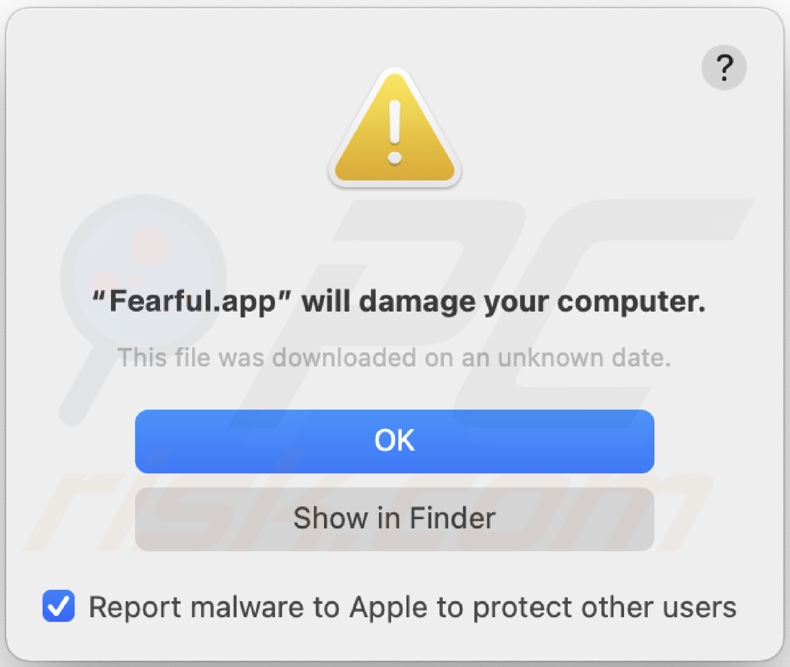
Tekst gepresenteerd in deze pop-up:
"Fearful.app" will damage your computer.
This file was downloaded on a unknown date.
OK
Show in Finder
Onmiddellijke automatische malwareverwijdering:
Handmatig de dreiging verwijderen, kan een langdurig en ingewikkeld proces zijn dat geavanceerde computer vaardigheden vereist. Combo Cleaner is een professionele automatische malware verwijderaar die wordt aanbevolen om malware te verwijderen. Download het door op de onderstaande knop te klikken:
DOWNLOAD Combo CleanerDoor het downloaden van software op deze website verklaar je je akkoord met ons privacybeleid en onze algemene voorwaarden. Om het volledige product te kunnen gebruiken moet u een licentie van Combo Cleaner kopen. Beperkte proefperiode van 7 dagen beschikbaar. Combo Cleaner is eigendom van en wordt beheerd door RCS LT, het moederbedrijf van PCRisk.
Snelmenu:
- Wat is Fearful.app?
- STAP 1. Verwijder Fearful.app gerelateerde bestanden en mappen van OSX.
- STAP 2. Fearful.app advertenties uit Safari verwijderen.
- STAP 3. Fearful.app adware uit Google Chrome verwijderen.
- STAP 4. Fearful.app advertenties uit Mozilla Firefox verwijderen.
Video die laat zien hoe je adware en browser hijackers verwijdert van een Mac-computer:
Fearful.app adware verwijderen:
Verwijder Fearful.app-gerelateerde potentieel ongewenste toepassingen uit uw map "Toepassingen":

Klik op het Finder-icoon. Selecteer in het Finder-venster "Toepassingen". Zoek in de map Toepassingen naar "MPlayerX", "NicePlayer" of andere verdachte toepassingen en sleep deze naar de Prullenmand.
Nadat u de mogelijk ongewenste toepassing(en) die online advertenties veroorzaken hebt verwijderd, scant u uw Mac op resterende ongewenste onderdelen.
DOWNLOAD verwijderprogramma voor malware-infecties
Combo Cleaner die controleert of uw computer geïnfecteerd is. Om het volledige product te kunnen gebruiken moet u een licentie van Combo Cleaner kopen. Beperkte proefperiode van 7 dagen beschikbaar. Combo Cleaner is eigendom van en wordt beheerd door RCS LT, het moederbedrijf van PCRisk.
Verwijder aan de advertenties door fearful.app gerelateerde bestanden en mappen:

Klik op het Finder icoon, vanuit de menubalk kies je Ga en klik je op Ga naar map...
 Controleer of er zich door de adware aangemaakte bestanden bevinden in de map /Library/LaunchAgents folder:
Controleer of er zich door de adware aangemaakte bestanden bevinden in de map /Library/LaunchAgents folder:

In de Ga naar map...-balk typ je: /Library/LaunchAgents
 In de map “LaunchAgents” zoek je naar recent toegevoegde verdachte bestanden en je verplaatst deze naar de prullenbak. Voorbeelden van bestanden aangemaakt door adware: “installmac.AppRemoval.plist”, “myppes.download.plist”, “mykotlerino.ltvbit.plist”, “kuklorest.update.plist”, enz. Adware installeert vaak bestanden met hetzelfde bestandsnaampatroon.
In de map “LaunchAgents” zoek je naar recent toegevoegde verdachte bestanden en je verplaatst deze naar de prullenbak. Voorbeelden van bestanden aangemaakt door adware: “installmac.AppRemoval.plist”, “myppes.download.plist”, “mykotlerino.ltvbit.plist”, “kuklorest.update.plist”, enz. Adware installeert vaak bestanden met hetzelfde bestandsnaampatroon.
 Controleer of er zich door adware aangemaakte bestanden bevinden in de map /Library/Application Support:
Controleer of er zich door adware aangemaakte bestanden bevinden in de map /Library/Application Support:

In de Ga naar map...-balk typ je: /Library/Application Support
 In de map “Application Support” zoek je naar recent toegevoegde verdachte mappen. Bijvoorbeeld “MplayerX” or “NicePlayer”, en je verplaatst deze mappen naar de prullenbak.
In de map “Application Support” zoek je naar recent toegevoegde verdachte mappen. Bijvoorbeeld “MplayerX” or “NicePlayer”, en je verplaatst deze mappen naar de prullenbak.
 Controleer of er zich door adware aangemaakte bestanden bevinden in de map ~/Library/LaunchAgents:
Controleer of er zich door adware aangemaakte bestanden bevinden in de map ~/Library/LaunchAgents:

In de Ga naar map...-balk typ je: ~/Library/LaunchAgents

In de map “LaunchAgents” zoek je naar recent toegevoegde verdachte bestanden en je verplaatst deze naar de prullenbak. Voorbeelden van bestanden aangemaakt door adware: “installmac.AppRemoval.plist”, “myppes.download.plist”, “mykotlerino.ltvbit.plist”, “kuklorest.update.plist”, enz. Adware installeert vaak verschillende bestanden met hetzelfde bestandsnaampatroon.
 Controleer of er zich door adware aangemaakte bestanden bevinden in de map /Library/LaunchDaemons:
Controleer of er zich door adware aangemaakte bestanden bevinden in de map /Library/LaunchDaemons:
 In de Ga naar map...-balk typ je: /Library/LaunchDaemons
In de Ga naar map...-balk typ je: /Library/LaunchDaemons
 In de map “LaunchDaemons” zoek je naar recent toegevoegde verdachte bestanden. Voorbeelden zijn: “com.aoudad.net-preferences.plist”, “com.myppes.net-preferences.plist”, "com.kuklorest.net-preferences.plist”, “com.avickUpd.plist”, etc., en je verplaatst deze naar de prullenbak.
In de map “LaunchDaemons” zoek je naar recent toegevoegde verdachte bestanden. Voorbeelden zijn: “com.aoudad.net-preferences.plist”, “com.myppes.net-preferences.plist”, "com.kuklorest.net-preferences.plist”, “com.avickUpd.plist”, etc., en je verplaatst deze naar de prullenbak.
 Scan uw Mac met Combo Cleaner:
Scan uw Mac met Combo Cleaner:
Als u alle stappen in de juiste volgorde hebt gevolgd dan zou uw Mac nu helemaal virus- en malwarevrij moeten zijn. Om zeker te weten of uw systeem niet langer besmet is voert u best een scan uit met Combo Cleaner Antivirus. Download dit programma HIER. Na het downloaden van het bestand moet u dubbelklikken op het combocleaner.dmg installatiebestand, in het geopende venster sleept u het Combo Cleaner-icoon naar het Applicaties-icoon. Nu opent u launchpad en klikt u op het Combo Cleaner-icoon. Wacht tot Combo Cleaner de virusdefinities heeft bijgewerkt en klik vervolgens op de knop 'Start Combo Scan'.

Combo Cleaner zal uw Mac scannen op malwarebesmettingen. Als de scan meldt 'geen bedreigingen gevonden' - dan betekent dit dat u verder de verwijderingsgids kunt volgen. In het andere geval is het aanbevolen alle gevonden besmettingen te verwijderen voor u verder gaat.

Na het verwijderen van bestanden en mappen die werden aangemaakt door deze adware ga je verder met het verwijderen van frauduleuze extensies uit je internetbrowsers.
Advertenties door Fearful.app verwijderen uit de internetbrowsers:
 Kwaadaardige extensies verwijderen uit Safari:
Kwaadaardige extensies verwijderen uit Safari:
Verwijder aan advertenties door fearful.app gerelateerde Safari extensies:

Open de Safari-browser, vanuit de menubalk selecteer je "Safari" en klik je op "Voorkeuren...".

In het scherm met de voorkeuren selecteer je "Extensies" en zoek je naar recent geïnstalleerde verdachte extensies. Als je die gevonden hebt klik je op de "Verwijderen"-knop er net naast. Merk op dat je veilig alle extensies kunt verwijderen uit de Safari-browser, ze zijn niet noodzakelijk voor een goede werking van de browser.
- Als je problemen blijft hebben met browser doorverwijzingen en ongewenste advertenties lees je hier hoe Safari te resetten.
 Kwaadaardige plug-ins verwijderen uit Mozilla Firefox:
Kwaadaardige plug-ins verwijderen uit Mozilla Firefox:
Verwijder aan advertenties door fearful.app gerelateerde Mozilla Firefox add-ons:

Open je Mozilla Firefox-browser. In de rechterbovenhoek van het scherm klik je op de "Menu openen"-knop (met de drie horizontale lijnen). Uit het geopende menu selecteer je "Add-ons".

Kies het tabblad "Extensies" en zoek naar recent geïnstalleerde verdachte add-ons. Eens gevonden klik je op de "Verwijderen"-knop er net naast. Merk op dat je veilig alle extensies uit je Mozilla Firefox-browser kunt verwijderen - ze zijn niet noodzakelijk voor de goede werking van de browser.
- Als je problemen blijft ervaren met browser doorverwijzingen en ongewenste advertenties kun je ook Mozilla Firefox resetten.
 Kwaadaardige extensies verwijderen uit Google Chrome:
Kwaadaardige extensies verwijderen uit Google Chrome:
Verwijder aan advertenties door fearful.app gerelateerde Google Chrome add-ons:

Open Google Chrome en klik op de "Chrome menu"-knop (drie horizontale lijnen) gesitueerd in de rechterbovenhoek van het browserscherm. In het uitklapmenu selecteer je "Meer tools" en vervolgens "Extensies".

In het scherm "Extensies" zoek je naar recent geïnstalleerde verdachte add-ons. Als je die gevonden hebt klik je op de "Prullenbak"-knop er net naast. Merk op dat je veilig alle extensies uit je Google Chrome-browser kunt verwijderen. Ze zijn niet noodzakelijk voor een goede werking van de browser.
- Als je problemen blijft ervaren met browser doorverwijzingen en ongewenste advertenties kun je ook Google Chrome resetten.
Veelgestelde vragen (FAQ)
Welke schade kan adware veroorzaken?
Adware kan de kwaliteit van het browsen en de systeemprestaties verminderen. Het toont advertenties die schadelijke inhoud promoten die ernstige problemen kan veroorzaken (bijv. systeeminfecties, privacyproblemen, financiële verliezen, enz.) Reclame-ondersteunde software heeft meestal functies voor het traceren van gegevens - daarom wordt het beschouwd als een bedreiging voor de privacy van gebruikers.
Wat doet adware?
Adware die is ontworpen om opdringerige advertentiecampagnes te leveren. Deze software toont advertenties op verschillende interfaces en sommige types zijn ook in staat om omleidingen te genereren en privégegevens te verzamelen.
Hoe genereren adware-ontwikkelaars inkomsten?
Adware-ontwikkelaars genereren inkomsten door verschillende websites, toepassingen, browserextensies, producten, diensten, enzovoort te promoten. De meeste winst wordt gemaakt via affiliate programma's.
Verwijdert Combo Cleaner de Fearful.app adware?
Ja, Combo Cleaner kan apparaten scannen en gedetecteerde adware-type toepassingen verwijderen. Houd er rekening mee dat handmatige verwijdering (zonder hulp van beveiligingsprogramma's) ineffectief kan zijn. In sommige gevallen blijven bestandsresten verborgen in het systeem nadat de software handmatig is verwijderd. Deze restanten kunnen blijven draaien en problemen veroorzaken. Daarom is het essentieel om reclame-ondersteunde software grondig te verwijderen.
Delen:

Tomas Meskauskas
Deskundig beveiligingsonderzoeker, professioneel malware-analist
Ik ben gepassioneerd door computerbeveiliging en -technologie. Ik ben al meer dan 10 jaar werkzaam in verschillende bedrijven die op zoek zijn naar oplossingen voor computertechnische problemen en internetbeveiliging. Ik werk sinds 2010 als auteur en redacteur voor PCrisk. Volg mij op Twitter en LinkedIn om op de hoogte te blijven van de nieuwste online beveiligingsrisico's.
Het beveiligingsportaal PCrisk wordt aangeboden door het bedrijf RCS LT.
Gecombineerde krachten van beveiligingsonderzoekers helpen computergebruikers voorlichten over de nieuwste online beveiligingsrisico's. Meer informatie over het bedrijf RCS LT.
Onze richtlijnen voor het verwijderen van malware zijn gratis. Als u ons echter wilt steunen, kunt u ons een donatie sturen.
DonerenHet beveiligingsportaal PCrisk wordt aangeboden door het bedrijf RCS LT.
Gecombineerde krachten van beveiligingsonderzoekers helpen computergebruikers voorlichten over de nieuwste online beveiligingsrisico's. Meer informatie over het bedrijf RCS LT.
Onze richtlijnen voor het verwijderen van malware zijn gratis. Als u ons echter wilt steunen, kunt u ons een donatie sturen.
Doneren
▼ Toon discussie